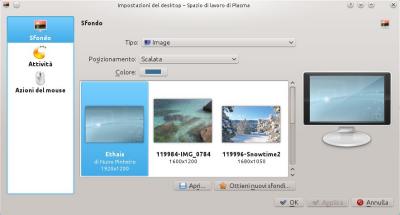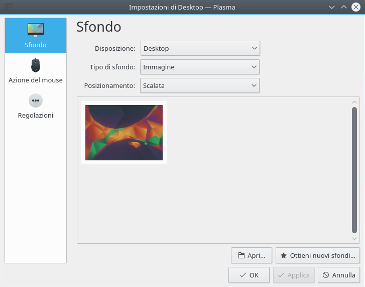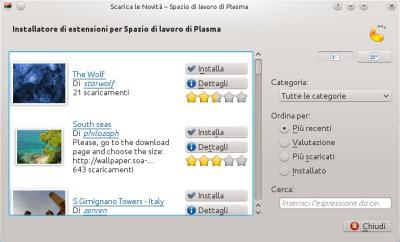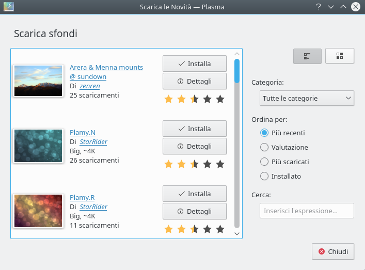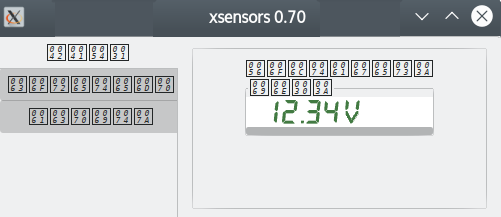|
Dimensione: 8255
Commento: nuovo stile note/avvisi/suggerimenti (parziale)
|
Dimensione: 9871
Commento:
|
| Le cancellazioni sono segnalate in questo modo. | Le aggiunte sono segnalate in questo modo. |
| Linea 6: | Linea 6: |
| <<Informazioni(forum="http://forum.ubuntu-it.org/viewtopic.php?t=319252"; rilasci="16.04 14.04 12.04 10.10")>> | <<Informazioni(forum="http://forum.ubuntu-it.org/viewtopic.php?t=319252"; rilasci="16.04 14.04 18.04 20.04")>> |
| Linea 11: | Linea 11: |
| Le informazioni relative a '''KDE 5''' si riferiscono a '''Kubuntu 15.04''' e successive; le informazioni relative a '''KDE 4''' si riferiscono invece a '''Kubuntu 14.10''' e precedenti.}}} | Le informazioni relative a '''KDE 5''' si riferiscono a '''Kubuntu 18.04''' e successive; le informazioni relative a '''KDE 4''' si riferiscono invece a '''Kubuntu 14.04''' con supporto [[Rilasci#Versioni_ESM|ESM]] attivato.}}} |
| Linea 15: | Linea 15: |
| Fare clic con il '''pulsante destro''' del mouse sullo sfondo del '''Desktop''' e selezionare la voce '''Impostazioni di destkop'''. ||<tablestyle="width:60%; margin:10px 0 5px 0;" style="border:none;" 40% : ><<Immagine(./impostazioniDesktop.jpeg,,)>> ||<style="border:none; ">Schermata di '''KDE 4'''.|| |
||<tablestyle="width:60%; margin:10px 0 5px 0;" style="border:none;" 40% : ><<Immagine(./impostazioniDesktop.jpeg,,)>> ||<style="border:none; ">In '''KDE 4''' fare clic con il '''pulsante destro''' del mouse sullo sfondo del '''Desktop''' e selezionare la voce '''Impostazioni di destkop'''..|| |
| Linea 18: | Linea 17: |
| ||<tablestyle="width:60%; margin:10px 0 5px 0;" style="border:none;" 40% : ><<Immagine(./impostazioniDesktopNuovo.png,,)>> ||<style="border:none; ">Schermata di '''KDE 5'''.|| | ||<tablestyle="width:60%; margin:10px 0 5px 0;" style="border:none;" 40% : ><<Immagine(./impostazioniDesktopNuovo.png,,)>> ||<style="border:none; ">In '''KDE 5''' fare clic con il '''pulsante destro''' del mouse sullo sfondo del '''Desktop''' e selezionare la voce '''Configura destkop'''...|| |
| Linea 24: | Linea 23: |
| * caricare una presentazione di immagini multiple che cambiano dopo un intervallo di tempo prefissato. | * caricare una presentazione di immagini multiple che cambiano dopo un intervallo di tempo prefissato. |
| Linea 26: | Linea 25: |
| Facendo clic su '''Ottieni nuovi sfondi''' si aprirà la seguente finestra che consentirà di scaricare automaticamente gli sfondi da [[http://www.kde-look.org|questo indirizzo]]. | Per configurare la visualizzazione dello sfondo della scrivania selezionare il menù a tendina posto a destra dell'opzione '''Posizionamento''', da qui sarà possibile: |
| Linea 28: | Linea 27: |
| * selezionare se ripeterla, * selezionare se centrarla, * selezionare se scalarla e in quale modalità. Facendo clic su '''Aggiungi immagine...''' si aprirà la finestra che consentirà di navigare nel sistema e selezionare un'immagine precedentemente scaricata dalla rete e salvata. Facendo clic su '''Ottieni nuovi sfondi...''' si aprirà la seguente finestra che consentirà di scaricare automaticamente gli sfondi da [[http://www.kde-look.org|questo indirizzo]]. |
|
| Linea 40: | Linea 47: |
| * '''Tema dello spazio di lavoro''': è possibile modificare l'aspetto generale dello spazio di lavoro, il tema dei puntatori e la schermata iniziale. * '''Stile delle applicazioni''': sarà possibile modificare lo stile di '''KDE''' selezionando uno tra gli stili presenti nel menù di scelta '''Stile'''. Ulteriori impostazioni saranno possibili selezionando il pulsante '''Configura'''. * '''Colore''': * Selezionare '''Schema''' per scegliere uno dei degli schemi di colore presenti nella schermata centrale dell'interfaccia. Selezionare '''Scarica nuovi schemi''' per installare nuovi schemi di colore. * Selezionare '''Opzioni''' per applicare gli effetti per i colori delle finestre inattive, cambiare colore alla selezione delle finestre inattive, ombreggiare le colonne ordinate nelle liste e applicare lo schema selezionato anche alle applicazioni non '''KDE'''. * Selezionare '''Colori''' per modificare il colore assegnato ad ogni componente del DE nello schema selezionato. * Selezionare '''Inattiva''' per modificare le impostazioni relative agli elementi del desktop inattivi. * Selezionare '''Disabilitato''' per modificare le impostazioni relative agli elementi disabilitati del desktop. * '''Icone''': è possibile selezionare uno dei set di icone presenti nella schermata centrale dell'interfaccia. Fare clic su '''Prendi nuovi temi''' per installare un nuovo set di icone. * '''Carattere''': è possibile modificare le impostazioni dei caratteri variando il tipo di carattere e la loro dimensione. |
* '''Tema dello spazio di lavoro''': è possibile modificare l'aspetto generale dello spazio di lavoro, il tema del desktop, il tema dei puntatori e la schermata iniziale. * '''Colori''': * In '''Schema di colore delle applicazioni''' scegliere uno dei degli schemi di colore presenti nella schermata centrale dell'interfaccia. * Fare clic su '''Scarica nuovi schemi''' per installare nuovi schemi di colore. * Fare clic su '''Installa da file''' per installare schemi di colore salvati da altre installazioni di '''Kubuntu''' o altri sistemi basati su '''[[AmbienteGrafico/Kde|KDE 5]]'''. {{{#!wiki note Spuntare sempre '''Applica i colori alle applicazioni non Qt''', in caso avverso le applicazioni basate su librerie differenti non saranno graficamente integrate nel sistema. }}} * '''Caratteri''': * Selezionare '''Caratteri''' per configurare le impostazioni dei caratteri variando il tipo di carattere e la loro dimensione.. * Selezionare '''Gestione dei caratteri''' per configurare le famiglie di caratteri da usare per singoli ambiti e per aggiungere o rimuovere le famiglie di caratteri. * '''Icone''': * Selezionare '''Icone''': * Fare clic su '''Tema''' è possibile selezionare uno dei set di icone presenti nella schermata centrale dell'interfaccia. * Fare clic su '''Avanzate''' per selezionare l'ambito d'uso, applicare gli effetti per i colori delle finestre predefinite, attive e disabilitata, impostare le dimensioni e abilitare lanimazione delle icone. * Fare clic su '''Ottieni nuovi temi...''' per installare un nuovo set di icone. * Fare clic su '''Installa da file''' per installare set di icone precedentemente scaricate dalla rete e salvate. * Selezionare '''Faccine''' per configurare i temi di faccine da usare. * Fare clic su '''Scarica nuovo tema''' per installare un nuovo set di icone. * Fare clic su '''Installa da file''' per installare set di faccine precedentemente scaricate dalla rete e salvate. * Fare clic su '''Nuovo tema''' per creare un nuovo tema personale. * '''Stile delle applicazioni''': * Selezionare '''Stile degli oggetti''' per modificare stile e comportamento degli oggetti di '''KDE'''. * Fare clic su '''Applicazioni''' e selezionare nel menù a tendina posto a destra dell'opzione '''Stile degli oggetti''' lo stile desiderato. * Fare clic su '''Configura''' per configurare lo stile scelto. * Selezionare '''Regolazione fine''' per configurare la vista degli oggetti. Selezionare '''Decorazioni delle finestre''' per impostare l'aspetto dei titoli. * Fare clic su '''Tema''' per scegliere il tema grafico. * Fare clic su '''Ottieni nuove decorazioni...''' per installare un nuovo tema. * Fare clic su '''Dimensione del bordo:''' per configurare la presenza o meno intorno le finestre e le dimensioni del bordo. * Selezionare '''Pulsanti''' per scegliere tramite trascinamento quali pulsanti mostrare e loro posizione. * Selezionare '''Stile delle applicazioni GNOME (GTK)''' per configurare le applicazioni non '''Qt'''. Nei vari menù a tendina sarà possibile, in caso di necessità, selezionare delle impostazioni alternative a quelle predefinite per '''KDE'''. |
| Linea 69: | Linea 98: |
| = Utilizzare lo stile di KDE nelle applicazioni GTK = | = Problema vista caratteri in applicazioni GTK da 20.04 = |
| Linea 71: | Linea 100: |
| == KDE 5 == | A partire dal rilascio '''20.04''' di '''Kubuntu''', ci possono essere una o più applicazioni basate sulle librerie '''GTK''' in cui i caratteri vengono mostrati in modo intelligibile. |
| Linea 73: | Linea 102: |
| Le impostazioni per l'integrazione delle applicazioni '''GTK''' in '''KDE''' sono accessibili da '''''Menu K → Computer → Impostazioni di sistema → Stile delle applicazioni → Stile delle applicazioni di GNOME (GTK)'''''. | ||<tablestyle="width:100%; margin:10px 0 5px 0;" style="border:none;" 40% : ><<Immagine(./xsensorsrot.png,,)>> ||<style="border:none; ">Caratteri intellegibili in '''KDE 5'''.|| |
| Linea 75: | Linea 104: |
| == KDE 4 == | Per provare a risolvere il problema porre tutte le impostazioni relative all'aspetto di '''Kubuntu''' ai valori predefiniti. |
| Linea 77: | Linea 106: |
| L'integrazione delle applicazioni ''GTK'' in '''Kubuntu''' è affidata al sistema ''qt-curve'' già installato di default. | Qualora non si riuscisse a risolvere è possibile rivolgersi ai [[supporto|canali di supporto]]. In particolare si consiglia di aprire una discussione nel forum, all'interno della sezione [[https://forum.ubuntu-it.org/viewforum.php?f=35|KDE]], postando la versione del rilascio, anche chiamata release, e un'immagine dell'applicazione affetta dal problema. |
| Linea 79: | Linea 109: |
| = Installare i caratteri = | = Installare i caratteri da fonti terze = Scaricare nella propria '''Home''' la famiglia di caratteri desiderata in formato ''TrueType'' `.ttf` o ''OpenType'' `.odŧ`, fare clic sul file per avviare il programma '''Visore di caratteri''', fare clic su '''Installa''' e nella finestra apparsa fare clic su '''Personale''' o '''Sistema''', a seconda se si vuole rendere disponibili i caratteri solo all'utente o al sistema globalmente. Un esempio di [[#u.r.|sito]] di caratteri. ||<tablestyle="width:100%; margin:10px 0 5px 0;" style="border:none;" 40% : ><<Immagine(./xsensorsrot.png,,)>> ||<style="border:none; ">Caratteri intellegibili in '''KDE 5'''.|| |
| Linea 82: | Linea 118: |
| Per installare nuovi caratteri per l'utente con cui si sta lavorando non è necessario avere i privilegi di amministrazione. In questo modo, i caratteri installati non possono essere usati da altri utenti.}}} | Per installare i nuovi caratteri per l'utente con cui si sta lavorando non è necessario avere i [[AmministrazioneSistema/PrivilegiDiAmministrazione|privilegi di amministrazione]]. In questo modo, i caratteri installati non possono essere usati da altri utenti.}}} |
| Linea 84: | Linea 120: |
| == KDE 5 == * Scaricare i temi dei caratteri a [[http://www.kde-look.org/index.php|questo indirizzo]] e salvarli nella propria '''Home'''. * Recarsi in '''''Menu K → Computer → Impostazioni di sistema → Carattere → Gestione dei caratteri''''' e fare clic su '''Aggiungi...''' e navigare fino al file scaricato. == KDE 4 == * Scaricare i temi dei caratteri a [[http://www.kde-look.org/index.php|questo indirizzo]] e salvarli nella propria '''Home'''. * Fare clic su '''''Menù K → Computer → Impostazioni di sistema''''' e selezionare '''Installatore dei caratteri''' presente nell'area '''Amministrazione di sistema'''. * Fare clic su '''Aggiungi''', dunque cercare e selezionare la cartella in cui si trova il nuovo carattere. Si aprirà la seguente schermata: ||<tablestyle="width:100%; margin:10px 0 5px 0;" style="border:none;" 40% : ><<Immagine(./impostazioniCaratteri.jpeg,,)>> ||<style="border:none; "> Schermata di '''KDE 4'''. || = Installare i temi dei cursori = == KDE 5 == * Recarsi in '''''Menu K → Computer → Impostazioni di sistema → Tema dello spazio di lavoro → Tema dei puntatori''''' e fare clic su '''Scarica nuovo tema''' * Selezionare il tema di interesse a fare clic su '''Installa''' selezionando il file desiderato. == KDE 4 == * Scaricare i temi dei cursori a [[http://www.kde-look.org/index.php|questo indirizzo]] e salvarli nella propria '''Home'''. * Fare clic su '''''Menù K → Computer → Impostazioni di sistema''''' e selezionare '''Dispositivi di immissione''' presente nell'area '''Hardware'''. * Per installare il tema appena scaricato, selezionare '''Mouse''' poi '''Tema dei cursori''' e fare clic su '''Installa nuovo tema'''. * Per rendere effettive le modifiche riavviare '''Kubuntu'''. ||<tablestyle="width:100%; margin:10px 0 5px 0;" style="border:none;" 40% : ><<Immagine(./temaMouse1.jpeg,,)>> ||<style="border:none; ">Schermata di '''KDE 4'''.|| |
<<Anchor(u.r.)>> |
| Linea 123: | Linea 125: |
| * [[https://www.dafont.com/it/|Sito di DaFont con tantissimi tipi di carattere]] |
Problemi in questa pagina? Segnalali in questa discussione
Questa guida descrive come personalizzare alcuni aspetti grafici di Kubuntu.
Le informazioni relative a KDE 5 si riferiscono a Kubuntu 18.04 e successive; le informazioni relative a KDE 4 si riferiscono invece a Kubuntu 14.04 con supporto ESM attivato.
Cambiare lo sfondo della scrivania
In KDE 4 fare clic con il pulsante destro del mouse sullo sfondo del Desktop e selezionare la voce Impostazioni di destkop.. |
In KDE 5 fare clic con il pulsante destro del mouse sullo sfondo del Desktop e selezionare la voce Configura destkop... |
Per modificare lo sfondo della scrivania selezionare il menù a tendina posto a destra dell'opzione Tipo, da qui sarà possibile:
- caricare un immagine personale,
- caricare uno sfondo monocromatico e relativo colore,
- caricare una presentazione di immagini multiple che cambiano dopo un intervallo di tempo prefissato.
Per configurare la visualizzazione dello sfondo della scrivania selezionare il menù a tendina posto a destra dell'opzione Posizionamento, da qui sarà possibile:
- selezionare se ripeterla,
- selezionare se centrarla,
- selezionare se scalarla e in quale modalità.
Facendo clic su Aggiungi immagine... si aprirà la finestra che consentirà di navigare nel sistema e selezionare un'immagine precedentemente scaricata dalla rete e salvata.
Facendo clic su Ottieni nuovi sfondi... si aprirà la seguente finestra che consentirà di scaricare automaticamente gli sfondi da questo indirizzo.
Modificare l'aspetto del DE
KDE 5
Fare clic su Menù K → Computer → Impostazioni di sistema. Nella sezione Aspetto si trovano:
Tema dello spazio di lavoro: è possibile modificare l'aspetto generale dello spazio di lavoro, il tema del desktop, il tema dei puntatori e la schermata iniziale.
Colori:
In Schema di colore delle applicazioni scegliere uno dei degli schemi di colore presenti nella schermata centrale dell'interfaccia.
Fare clic su Scarica nuovi schemi per installare nuovi schemi di colore.
Fare clic su Installa da file per installare schemi di colore salvati da altre installazioni di Kubuntu o altri sistemi basati su KDE 5.
Spuntare sempre Applica i colori alle applicazioni non Qt, in caso avverso le applicazioni basate su librerie differenti non saranno graficamente integrate nel sistema.
Caratteri:
Selezionare Caratteri per configurare le impostazioni dei caratteri variando il tipo di carattere e la loro dimensione..
Selezionare Gestione dei caratteri per configurare le famiglie di caratteri da usare per singoli ambiti e per aggiungere o rimuovere le famiglie di caratteri.
Icone:
Selezionare Icone:
Fare clic su Tema è possibile selezionare uno dei set di icone presenti nella schermata centrale dell'interfaccia.
Fare clic su Avanzate per selezionare l'ambito d'uso, applicare gli effetti per i colori delle finestre predefinite, attive e disabilitata, impostare le dimensioni e abilitare lanimazione delle icone.
Fare clic su Ottieni nuovi temi... per installare un nuovo set di icone.
Fare clic su Installa da file per installare set di icone precedentemente scaricate dalla rete e salvate.
Selezionare Faccine per configurare i temi di faccine da usare.
Fare clic su Scarica nuovo tema per installare un nuovo set di icone.
Fare clic su Installa da file per installare set di faccine precedentemente scaricate dalla rete e salvate.
Fare clic su Nuovo tema per creare un nuovo tema personale.
Stile delle applicazioni:
Selezionare Stile degli oggetti per modificare stile e comportamento degli oggetti di KDE.
Fare clic su Applicazioni e selezionare nel menù a tendina posto a destra dell'opzione Stile degli oggetti lo stile desiderato.
Fare clic su Configura per configurare lo stile scelto.
Selezionare Regolazione fine per configurare la vista degli oggetti. Selezionare Decorazioni delle finestre per impostare l'aspetto dei titoli.
Fare clic su Tema per scegliere il tema grafico.
Fare clic su Ottieni nuove decorazioni... per installare un nuovo tema.
Fare clic su Dimensione del bordo: per configurare la presenza o meno intorno le finestre e le dimensioni del bordo.
Selezionare Pulsanti per scegliere tramite trascinamento quali pulsanti mostrare e loro posizione.
Selezionare Stile delle applicazioni GNOME (GTK) per configurare le applicazioni non Qt. Nei vari menù a tendina sarà possibile, in caso di necessità, selezionare delle impostazioni alternative a quelle predefinite per KDE.
KDE 4
Fare clic su Menù K → Computer → Impostazioni di sistema e selezionare Aspetto delle applicazioni.
Tra le principali, è possibile compiere le seguenti operazioni:
Stile: sarà possibile modificare lo stile di KDE selezionando uno tra gli stili presenti nel menù di scelta Stile. Ulteriori impostazioni saranno possibili selezionando il pulsante Configura.
Colori: selezionare «Schema» e scegliere uno degli schemi di colore presenti nella schermata centrale dell'interfaccia.
Selezionare Opzioni per modificare i colori, gli effetti delle finestre e applicare lo schema selezionato anche alle applicazioni non KDE.
Selezionare Colori per modificare il colore assegnato ad ogni componente del DE nello schema selezionato.
Selezionare Inattiva per modificare le impostazioni relative agli elementi del desktop inattivi.
Selezionare Disabilitato per modificare le impostazioni relative agli elementi disabilitati del desktop. Selezionare Scarica nuovi schemi per installare nuovi schemi di colore.
Icone: è possibile selezionare uno dei set di icone presenti nella schermata centrale dell'interfaccia. Fare clic su Ottieni nuovi temi per installare un nuovo set di icone.
Caratteri: è possibile modificare le impostazioni dei caratteri variando il tipo di carattere e la loro dimensione.
Aspetto GTK+: è possibile modificare l'aspetto e il comportamento dei titoli delle finestre relative a programmi scritti con librerie GTK. Tipicamente tali programmi sono quelli relativi al desktop Gnome.
Faccine: è possibile gestire i temi delle faccine presenti in KDE.
Problema vista caratteri in applicazioni GTK da 20.04
A partire dal rilascio 20.04 di Kubuntu, ci possono essere una o più applicazioni basate sulle librerie GTK in cui i caratteri vengono mostrati in modo intelligibile.
Per provare a risolvere il problema porre tutte le impostazioni relative all'aspetto di Kubuntu ai valori predefiniti.
Qualora non si riuscisse a risolvere è possibile rivolgersi ai canali di supporto. In particolare si consiglia di aprire una discussione nel forum, all'interno della sezione KDE, postando la versione del rilascio, anche chiamata release, e un'immagine dell'applicazione affetta dal problema.
Installare i caratteri da fonti terze
Scaricare nella propria Home la famiglia di caratteri desiderata in formato TrueType .ttf o OpenType .odŧ, fare clic sul file per avviare il programma Visore di caratteri, fare clic su Installa e nella finestra apparsa fare clic su Personale o Sistema, a seconda se si vuole rendere disponibili i caratteri solo all'utente o al sistema globalmente.
Un esempio di sito di caratteri.
Per installare i nuovi caratteri per l'utente con cui si sta lavorando non è necessario avere i privilegi di amministrazione. In questo modo, i caratteri installati non possono essere usati da altri utenti.